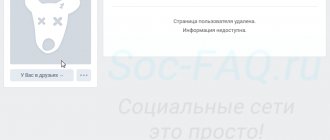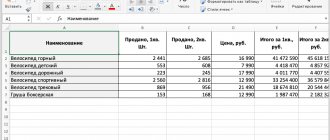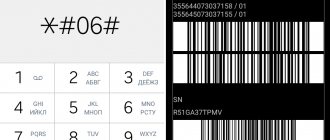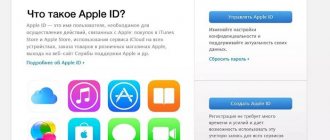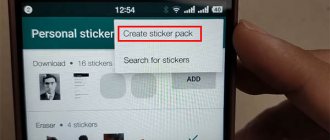Данное приложение ориентировано на восстановление любых случайно или намеренно удаленных данных с носителя, отформатированного именно в NTFS или FAT. Сегодня мы расскажем, какие дополнительные функции есть в этой программе, обсудим ее сильные и слабые стороны, а также предложим бесплатно скачать GetDataBack for NTFS вместе с лицензионным ключом на русском языке.
Возможности
Основной задачей нашей программы является поиск и восстановление утерянных данных, об этом мы говорили выше. Но есть тут и ряд дополнительных функций, которые могут заинтересовать пользователя:
- перед тем как приступить к восстановлению, программа дает шанс успешного завершения операции, при этом учитывая, насколько повреждены данные;
- также мы можем предварительно увидеть основную информацию о любом удаленном файле;
- если процесс анализа слишком затянется, вы легко сможете поставить его на паузу, даже выключить ПК и продолжить восстановление после его включения;
- все данные, которые удастся восстановить, можно копировать, перемещать и т. д;
- для удобства поиска присутствует специальный фильтр с учетом сразу нескольких параметров.
Далее переходим к разбору положительных и негативных особенностей программы.
Пример использования
Для примера разберем флешку на 2 Гб, содержимое которой нельзя просмотреть.
Что за программа Reimage Repair и как ей пользоваться
Запускаем программу GetDataBack. Если причина потери информации указана в предложенных, то выбираем её. Если причина неизвестна – выбираем первый пункт.
После этого на носителе отображается количество физических и логических устройств. Если неизвестно в каком секторе поломка, нужно выбрать полное сканирование устройства.
После этого происходит сканирование всех секторов, в результате получаем полную информацию о логических и физических дисках.
После окончания сканирования на экране будут показаны все элементы устройства, теперь их необходимо скопировать, нажав “Copy”.
Далее появится окно выбора резервного устройства.
После этого недоступные элементы будут восстановлены по указанному пути.
Плюсы и минусы
Как и у любого другого софта, у GetDataBack for NTFS есть ряд характерных достоинств и недостатков. Рассмотрим их подробнее.
Достоинства:
- удобный пользовательский интерфейс не перенасыщенный лишними кнопками;
- пошаговый мастер, который окажется полезным в первую очередь для новичков;
- предпросмотр удаленных данных;
- поддержка любых типов файлов;
- работа с длинными именами и названиями, содержащими специальные символы;
- сортировка данных по специальным фильтрам.
Недостатки:
- высокая стоимость полной версии (в вашем случае абсолютно неактуально так как ниже мы приготовили к скачиванию архив вместе с лицензионным ключом активации).
Нам же остается лишь рассмотреть инструкцию по установке и использованию GetDataBack for NTFS.
Восстановление данных: GetDataBack для FAT/NTFS 3.02 и RAID Reconstructor 3.02
Все чаще в нашей конференции появляются темы с вопросами о восстановлении данных как с жестких дисков, так и с портативных носителей, типа flash. Компания Runtime Software имеет в своем арсенале целый ряд продуктов, предназначенных для этих задач, но упомянуть можно только о двух самых полезных. GetDataBack поможет восстановить данные таблицы разделов жесткого диска, загрузочную запись, FAT/MTF или корневую папку диска, в случае повреждения данных вирусом, случайного форматирования, использования fdisk, потери данных после сбоя электричества или простого удаления файлов. Программа работает в режиме «только чтение», что исключает повреждения данных.
Поддерживается работа со следующими типами носителей:
- жесткие диски с интерфейсами IDE, SCSI, SATA
- USB накопители
- Firewire накопители
- отдельные разделы
- динамические диски
- дискеты
- образы дисков
- приводы Zip/Jaz
- карты Compact Flash, Smart Media, Secure Digital
- USB Flash накопители, диски iPod
анонсы и реклама
2080 Super Gigabyte Gaming OC за 60 т.р.
Compeo.ru — правильный компмагазин без подвохов
RTX 2060 дешевеет перед приходом 3ххх
Ryzen 4000
серии в составе компьютеров уже в Ситилинке
РУХНУЛА цена MSI RTX 2070 после анонса RTX 3ххх
Core i9 10 серии вдвое дешевле такого же 9 серии
Цена на память снижена в 2 раза в Регарде — везде дороже
Выпускается в двух вариантах, для работы с файловыми системами FAT и NTFS. Скачать демонстрационные версии можно по следующим ссылкам:
- GetDataBack for NTFS 3.02 (3.0 MB, shareware)
- GetDataBack for FAT 3.02 (3.0 MB, shareware).
RAID Reconstructor — еще одна утилита для восстановления данных, как понятно из названия, предназначенная для экстремальных случаев, таких как потеря информации на RAID массивах.
Поддерживает массивы уровня RAID 0 (из двух накопителей) и RAID 5 (от трех до четырнадцати). В случае отсутствия сведений о массиве (таких как порядок дисков, размер блока) программа автоматически произведет анализ и определит корректные значения. После чего, будет возможно сделать копию раздела в образ или другой жесткий диск. Образ можно будет обработать при помощи GetDataBack. Кроме массивов аппаратной реализации, поддерживается восстановление данных и с динамических дисков. Работает в режиме чтения, для исключения порчи данных.
- RAID Reconstructor 3.02 (1.8 MB, shareware).
Все продукты могут быть запущены из среды WinPE (Windows Preinstallation Environment), для чего на сайте доступны специальные модули под конструктор BartPE Builder.
Работают в среде Windows 9х/NT/2000/ХР/2003.
Как пользоваться
Итак, для того чтобы установить наше приложение, делаем следующее:
- Скачайте архив и распакуйте его при помощи идущего в комплекте ключа.
- Установите программу в зависимости от того, какой тип файловой системы используете.
- Запустите утилиту и приступайте к работе.
Работать с приложением нужно так:
- Выберите диск, который нужно сканировать и дождитесь окончания анализа.
- Выберите те файлы, которые нужно восстановить и отметьте их.
- Если найти данные с первого раза не удается, можно попробовать настроить фильтр для их удобного поиска. Мы можем задать диапазон размеров, имя и т. п.
- В итоге выбираем путь сохранения и ждем копирования данных.
Если процесс анализа затянется, а вам нужно будет отключать компьютер, сканирование можно поставить на паузу, воспользовавшись главным меню программы. Когда пользователь вернется, процесс можно продолжить.
Как пользоваться программой
Восстановить файлы с помощью GetDataBack не тяжело, если придерживаться определенной инструкции для отдельных носителей.
Важный момент! Ни в коем случае нельзя перезаписывать информацию на тот же диск, так как при повторной записи новые элементы сохраняются в ячейках с поврежденной информацией. Это приведет к потере данных.
Приложения для учета финансов и ведения семейного бюджета
Разберем порядок восстановления для различных устройств.
На дисках
Чтобы восстановить данные на физическом диске, следует запустить программу Гет Дата Бэк и левой кнопкой мышки выбрать нужный носитель. Справа в меню можно поставить значок на сканировании, однако следует заранее знать какие именно сектора проверять, поэтому лучше оставить настройки без изменений.
После сканирования в левой части будут показаны все файлы. Если необходимая информация не найдена, можно продолжить сканирование в следующем наборе секторов. Для этого нужно поставить галочки напротив “Показать все” и “Рекомендованные”.
После полной проверки с левой стороны будут показаны все папки и файлы, которые были до ошибки доступа. Далее их следует скопировать на заранее приготовленный накопитель. Делается это при помощи нажатия правой кнопки мыши, и выбора функции “Копировать”.
Перед копированием изображения и текстовые файлы можно предварительно просмотреть.
Для логических дисков процедура похожа, однако вместо всего устройства следует выбрать нужный раздел и выполнить тот же алгоритм, что и для физических.
В образах
Возможности данной функции обширны. Можно создать образ флешки с недоступными файлами, устройство отформатировать и восстанавливать содержимое из образа. Для этого следует выделить необходимое устройство и нажать “Инструменты” — “Создать образ файла”. Далее выбираем путь, где образ будет расположен.
Чтобы выбрать нужный образ, нажимаем на кнопку “Файл образа (загрузить)”, и указываем его расположение.
После этого процедура восстановления такая же, как и для дисков.
Восстановление в локальной сети
Чтобы восстановить информацию с удаленного устройства следует выбрать меню “Загрузить удаленный диск” и выбрать необходимый тип соединения.
Как работать с этой программой?
…
STORELAB Контактная информация: Почтовый адрес: Китай-город, Лубянский проезд 15/2, офис 212 101000 Москва, Россия
Телефон:+7(495)215-00-24, E-mail: [email protected]
GetDataBack – это утилита для восстановления данных от разработчиков Runtime Software. На сегодняшний день эта программа является одной из наиболее мощных и эффективных в своей области и предоставляет возможность восстанавливать информацию в любых ситуациях, которые предусматривают возможность вернуть данные программным способом. Стоит сказать о том, что данный разработчик разделил свою программу на два отдельных типа – первый для файловых систем NTFS, а второй – для FAT. В данной статье речь пойдет именно об утилите для файловых систем FAT.
Перед тем, как вы установите данную программу, сразу следует предупредить, что ее установка ни в коем случае не должна осуществляться на тот винчестер, с которого вам нужно будет восстановить данные, так как в противном случае нужная вам информация может быть перезаписана. Установка утилиты должна осуществляться только на какой-нибудь сторонний накопитель.